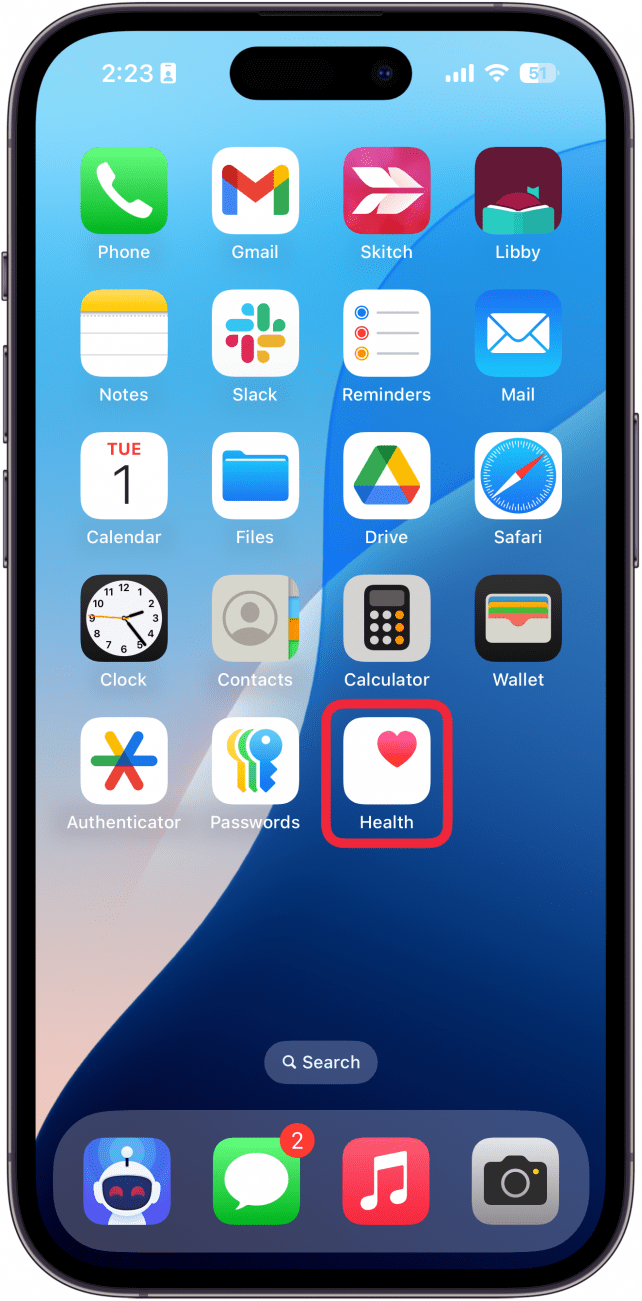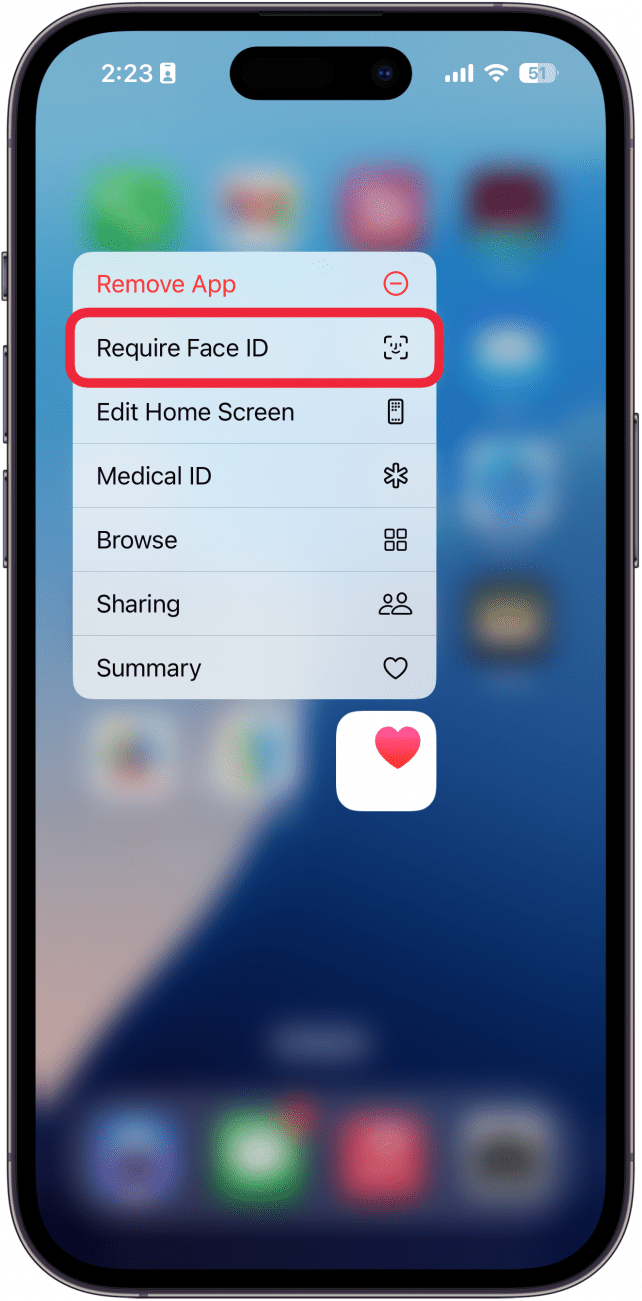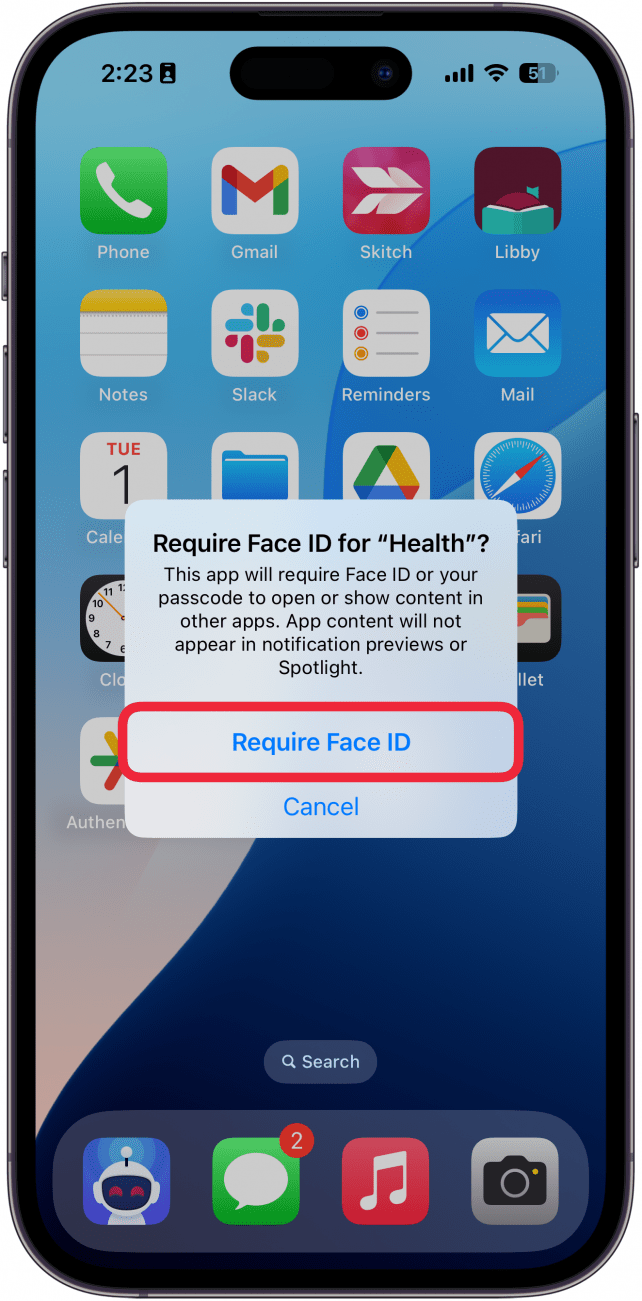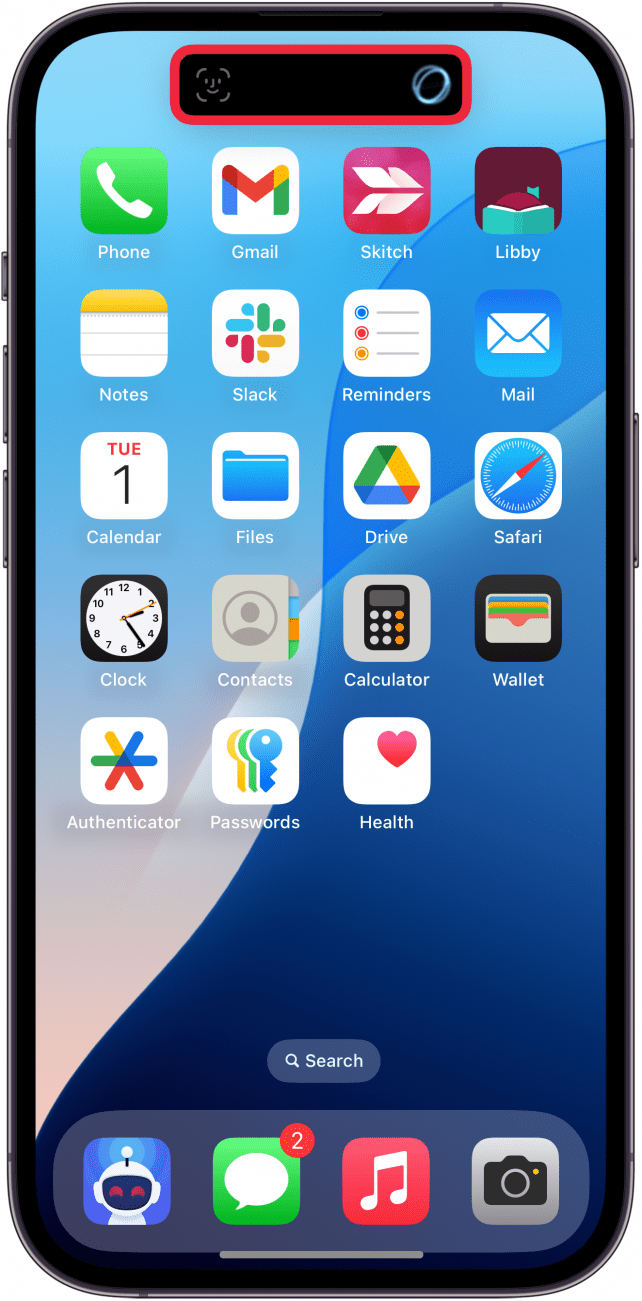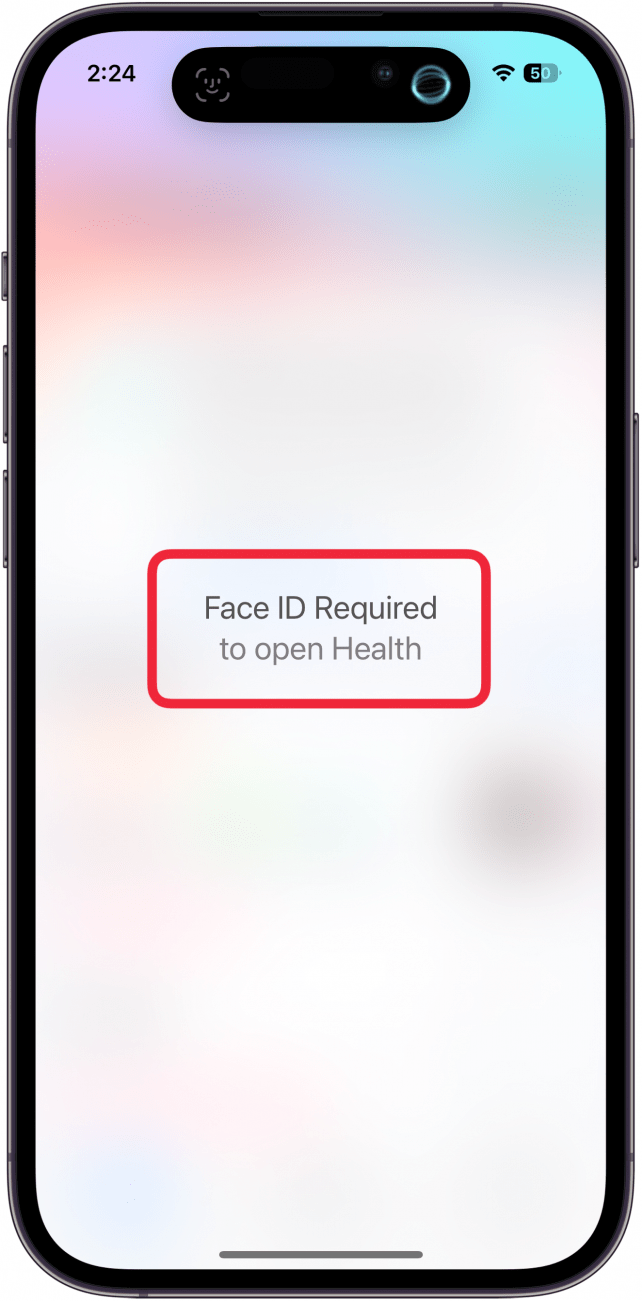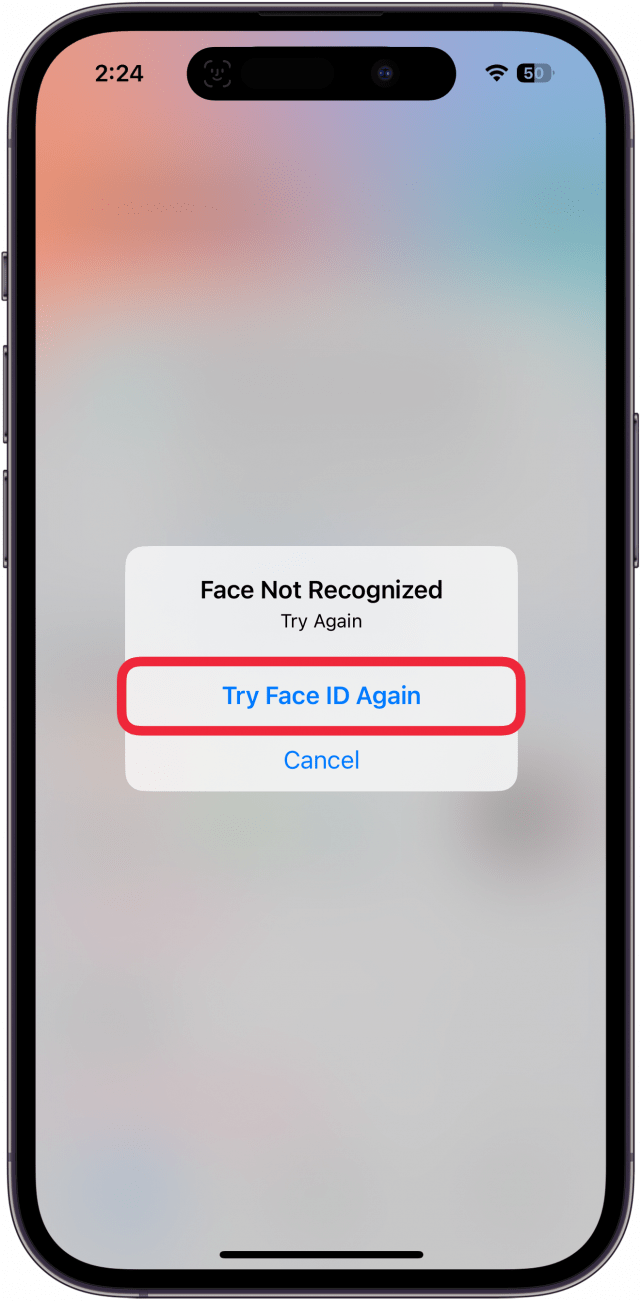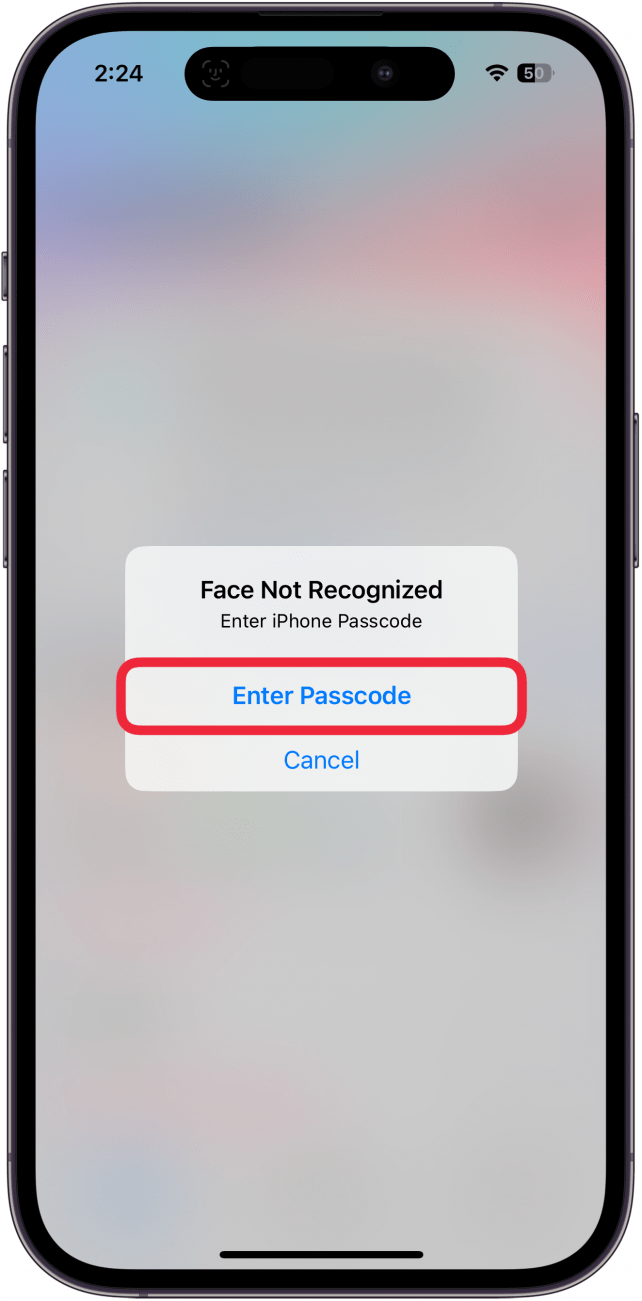Czy można zablokować aplikacje na iPhonie? Tak! Przez długi czas nie było możliwości blokowania aplikacji na iOS. Jednak najnowsze aktualizacje dodały nową funkcję, która pozwala używać Face ID do blokowania aplikacji. Oto jak zablokować aplikacje na iPhonie.
Dlaczego pokochasz tę wskazówkę:
- Uniemożliwienie innym dostępu do aplikacji zawierających dane osobowe.
- **Zabezpiecz aplikacje, które nie mają opcji logowania Face ID.
Jak zablokować aplikacje na iPhonie
Wymagania systemowe
*Ta wskazówka działa na iPhone’ach z systemem iOS 18 lub nowszym. Dowiedz się, jak zaktualizować system do [najnowszej wersji iOS] (https://www.iphonelife.com/content/how-to-update-to-ios-11-iphone-ipad).
Jeśli masz określoną aplikację, do której nie chcesz, aby inne osoby miały dostęp, jeśli wejdą w posiadanie twojego telefonu, możesz zablokować aplikację za pomocą Face ID. Gdy to zrobisz, otwarcie aplikacji będzie wymagało zeskanowania twarzy. Należy jednak pamiętać, że jeśli Face ID zawiedzie, nastąpi powrót do hasła urządzenia. Oto jak ustawić hasło w aplikacjach:
 Odkryj ukryte funkcje iPhone’aPobieraj codzienne wskazówki (ze zrzutami ekranu i jasnymi instrukcjami), aby opanować iPhone’a w ciągu zaledwie jednej minuty dziennie.
Odkryj ukryte funkcje iPhone’aPobieraj codzienne wskazówki (ze zrzutami ekranu i jasnymi instrukcjami), aby opanować iPhone’a w ciągu zaledwie jednej minuty dziennie.
- Znajdź aplikację, którą chcesz zablokować i długo naciśnij na niej.

- Gdy pojawi się menu, wybierz Wymagaj Face ID.

- Stuknij Wymagaj Face ID.

- Face ID zeskanuje Twoją twarz.

- Po otwarciu aplikacji pojawi się pełnoekranowe rozmycie informujące, że Face ID jest wymagane do otwarcia aplikacji.

- Jeśli Face ID nie powiedzie się, możesz stuknąć Spróbuj Face ID ponownie.

- Jeśli Face ID nie powiedzie się po raz drugi, możesz wybrać Wprowadź kod, aby odblokować aplikację za pomocą kodu iPhone’a.

Oto jak zablokować aplikację na iPhonie. Teraz możesz chronić swoje aplikacje przed wzrokiem ciekawskich. Następnie dowiedz się, jak włączyć Face ID dla kart prywatnych w Safari.
Więcej o Face ID
- Użyj Face ID do logowania się do aplikacji.
- Przyspiesz Face ID na iPhonie.
- Używaj Face ID do robienia zakupów na iPhonie